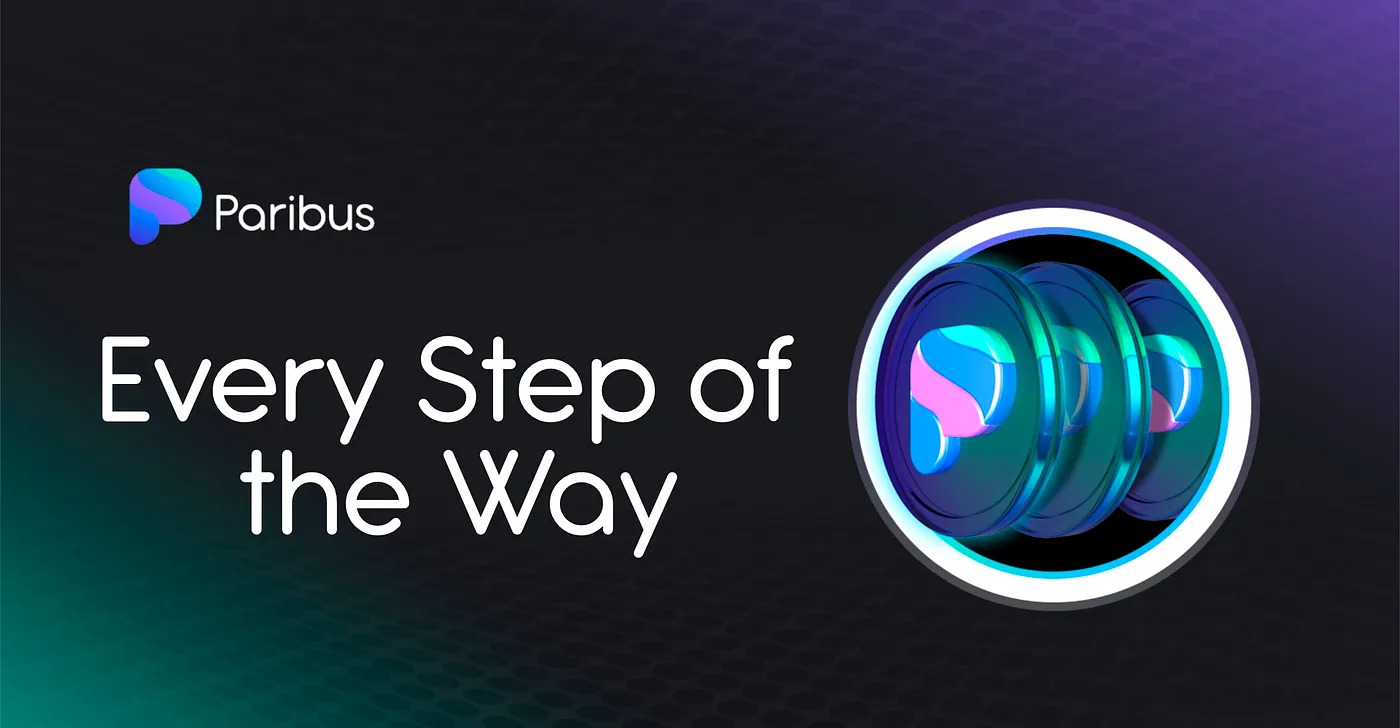Neste simples artigo passo a passo, iremos orientá-lo através dos fundamentos do uso de nossa rede principal que será lançada em breve. Trabalhamos muito para garantir que seja o mais intuitivo e fácil de usar possível e, com o passar do tempo, continuaremos a iterá-lo e atualizá-lo com melhorias.
Passo 1 — Obtenha uma Carteira
O primeiro passo para poder interagir com o Paribus Mainnet v1 é garantir que você tenha uma carteira criptográfica. Nossa carteira recomendada é a MetaMask. Você pode baixar a última versão aqui: https://metamask.io/
Para uma explicação sobre carteiras, você pode ler nosso artigo recente: https://blog.paribus.io/whats-a-wallet-b17ad3bdd181
Depois de obter uma carteira e adicionar algumas criptomoedas, você pode passar para a etapa 2.
Etapa 2 — Conectando-se à rede principal
Agora que você tem o básico, pode começar a interagir com a rede principal conectando sua carteira. O endereço será fornecido no dia 28 de março.
Ao abrir o site pela primeira vez, você verá a mensagem “Detectamos que você não tem uma carteira conectada. Por favor, conecte um para continuar.” Abaixo desta mensagem, há um botão a ser pressionado para iniciar o processo de vinculação de sua carteira MetaMask à rede principal.
Depois de entrar em sua carteira e confirmar que deseja conectá-la à rede principal, você pode prosseguir para a próxima etapa.
Passo 3 — Escolha o seu lado
Uma vez dentro do Paribus Mainnet v1, você será saudado pelo painel. As cores, fontes e imagens devem ter uma sensação familiar para qualquer pessoa que interaja com nosso programa de apostas.
O painel lista o número de ativos que você emprestou aos pools ou tomou emprestado deles junto com a taxa APY, seu limite de empréstimo e quaisquer juros acumulados. Para começar, tudo isso vai ler zero porque você não emprestou ou pegou emprestado da rede principal.
Para adicionar ativos à rede principal, clique no botão 'adicionar ativos' no painel ou clique na guia de mercados no lado esquerdo da tela. Depois de decidir qual recurso usar, clique no link 'Ver detalhes' para ser levado à página desse recurso.
Se você deseja emprestar ativos para o pool de liquidez, basta clicar no ícone da carteira com a seta acima apontando para baixo. Se você deseja emprestar ativos do pool, clique no ícone de mão com a seta apontando para baixo.
Passo 4 — Empréstimo de Criptomoedas
Depois de clicar no ícone da carteira com a seta apontando para baixo, você será saudado com o painel de depósito. Esta tela mostra o APY atual do pool junto com a quantidade total de ativos em sua carteira que você pode depositar.
Insira o valor do seu ativo que deseja depositar e clique no botão 'Depositar'. Sua carteira MetaMask abrirá automaticamente, apresentará as taxas de transação estimadas e solicitará que você confirme a transação.
Uma vez confirmado, você verá uma janela notificando que a transação está sendo processada. Não faça nada, apenas espere e, quando a transação for processada, você verá uma notificação de depósito bem-sucedido.
Observe que os APYs são definidos dinamicamente com base nos níveis de liquidez dentro de cada pool. Isso irá variar e pode mostrar um valor diferente do valor inicial antes de você depositar no pool. Isto é normal. Durante cada dia, o APY aumenta e diminui e seu painel mostrará os dados mais recentes refletindo isso.
Passo 5 — Empréstimo de Criptomoedas
Depois de clicar no ícone de mão com a seta apontando para baixo, você será saudado com o painel de empréstimo. Essa tela mostra a taxa APY de empréstimo atual do pool junto com o valor total dos ativos que você está emprestando no momento.
Digite o valor que deseja pedir emprestado e clique no botão 'Pedir empréstimo'. Assim como ao emprestar para o pool, o MetaMask abrirá automaticamente com uma janela solicitando a confirmação da transação. Ele também mostrará uma estimativa das prováveis taxas de transação.
Uma vez confirmado, você verá uma notificação de processamento de transação. Como antes, não faça nada, simplesmente espere que a transação seja concluída. Os horários e as taxas variam de acordo com o nível de ocupação da rede. Uma vez processado, você verá a notificação de sucesso do empréstimo.
Assim como ao emprestar para um pool, os APYs do empréstimo são definidos dinamicamente de acordo com o nível de liquidez de cada pool. Não se preocupe se o APY mostrado for diferente do nível no início da transação. Eles variam ao longo do dia e seu painel refletirá o nível APY atual.
Seu painel também mostra seu limite de empréstimo com base na quantidade de garantia que você depositou nos pools de liquidez. Um ponto importante a ser observado é que você não pode tomar emprestado do Paribus Mainnet v1 sem antes ter depositado ativos nele.
Etapa 6 — Retirando sua criptomoeda
Quando você quiser retirar seu depósito de seu pool de liquidez, basta clicar no botão 'Meus depósitos' no painel da rede principal. Você verá os detalhes de cada depósito que possui. Clicar no ícone da carteira com a seta apontando para cima o levará à página de retirada desse ativo.
Você não pode sacar nenhum ativo que coloque sua conta em liquidez negativa, portanto, se você tiver algum empréstimo aberto, isso afetará o valor que você pode sacar. Também não recomendamos a retirada de qualquer quantia que coloque seu empréstimo em risco de liquidação se os mercados mudarem rapidamente. A criptografia é altamente volátil, então é melhor ter uma margem de liquidez confortável em qualquer empréstimo que você tenha.
Depois de especificar o valor do ativo que deseja retirar, basta clicar no botão 'Retirar' e o MetaMask abrirá novamente automaticamente e solicitará que você confirme a transação. Uma vez confirmado, você receberá uma notificação de que a transação está sendo processada e, uma vez concluída, você verá uma notificação de retirada bem-sucedida.
Passo 7 — Reembolsar o Empréstimo
Para pagar qualquer empréstimo pendente, basta clicar no botão 'Meus empréstimos' no painel. Você verá os detalhes de cada empréstimo aberto. Clicar no ícone de mão com a seta apontando para cima o levará à página de pagamento desse empréstimo.
Você pode optar por reembolsar parte do empréstimo, o que aumentará sua margem de liquidação, ou o valor total, clicando no botão 'max', que fechará o empréstimo completamente. Depois de especificar o valor a ser reembolsado, você clicará no botão 'Reembolsar' ou no botão 'Reembolsar integralmente'.
Uma vez pressionado, o MetaMask abrirá automaticamente com uma janela solicitando a confirmação da transação. Ele também mostrará uma estimativa das prováveis taxas de transação.
Uma vez confirmado, você verá uma notificação de processamento de transação. Como antes, não faça nada, simplesmente espere que a transação seja concluída. Os horários e as taxas variam de acordo com o nível de ocupação da rede. Depois de processado, você verá a notificação de reembolso bem-sucedido.
Etapa 8 - Verificando sua liquidez
No menu principal, você encontrará a guia 'Liquidação'. Clicar nele leva você a uma página de visão geral de liquidez que mostra se alguma de suas contas está em processo de liquidação. Também mostra o valor da liquidez e das garantias da sua conta.
Junte-se à Paribus-
Site | Twitter | Telegram | Médio | Discord | YouTube
- Conteúdo com tecnologia de SEO e distribuição de relações públicas. Seja amplificado hoje.
- PlatoAiStream. Inteligência Web3. Conhecimento Amplificado. Acesse aqui.
- Fonte: Plato Data Intelligence: PlatãoData